Revisión de Caddy: agregue un carrito lateral inteligente de WooCommerce
Publicado: 2022-11-03¿Quiere configurar un carro lateral de WooCommerce en su tienda?
Caddy es un complemento de WooCommerce de carrito lateral inteligente que incluye características no solo para crear un carrito lateral básico, sino también para hacer que su carrito lateral funcione para usted para aumentar las conversiones.
Por ejemplo, puede incluir un medidor de envío gratuito para aumentar el valor del pedido, recomendaciones de ventas adicionales y más.
En nuestra revisión práctica completa de Caddy, compartiremos más detalles sobre las características de este complemento y le mostraremos cómo puede usarlo para agregar un carrito adicional para WooCommerce.
¡Vamos a profundizar en!
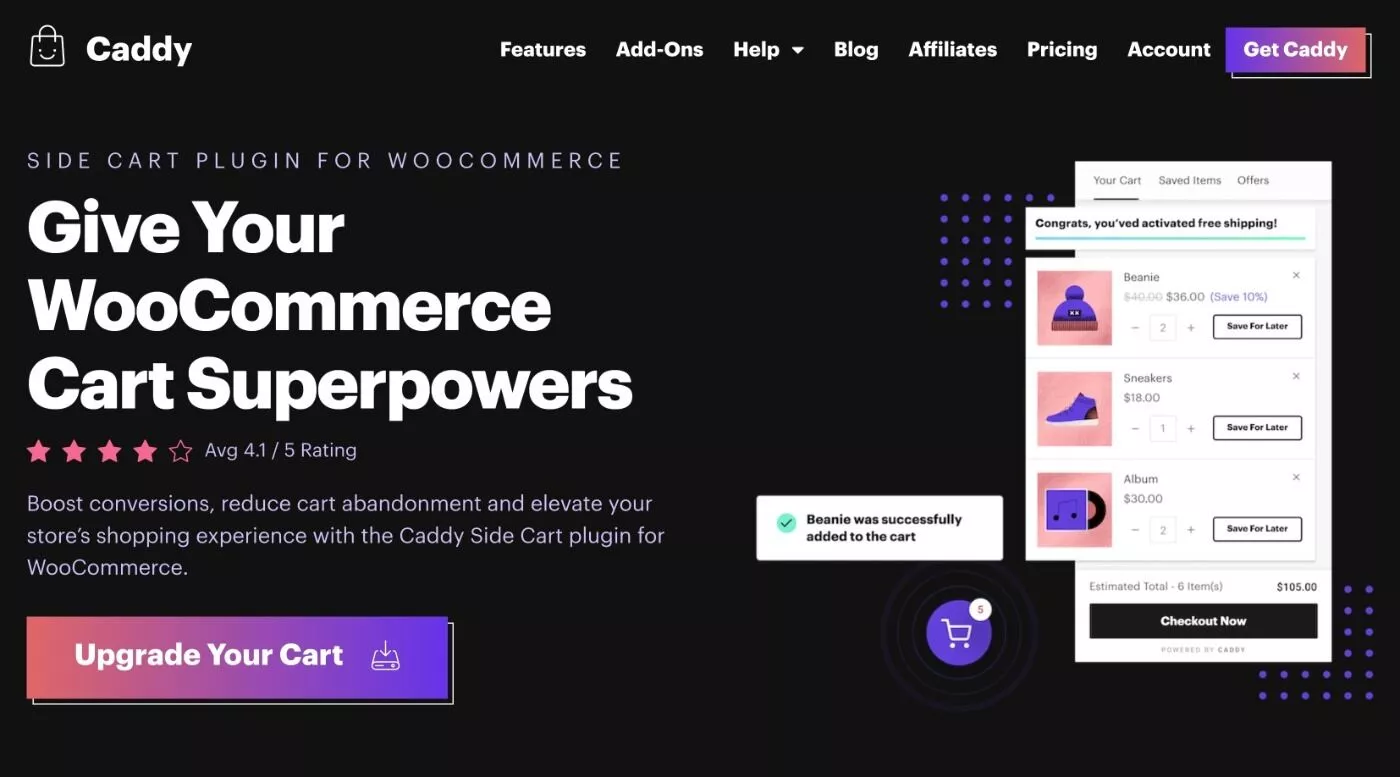
Complemento Caddy Side Cart para características de WooCommerce
La característica principal de Caddy es que te ayuda a agregar un carrito lateral de WooCommerce a tu tienda. Si no está seguro de lo que quiero decir, aquí hay un ejemplo de un carro lateral:
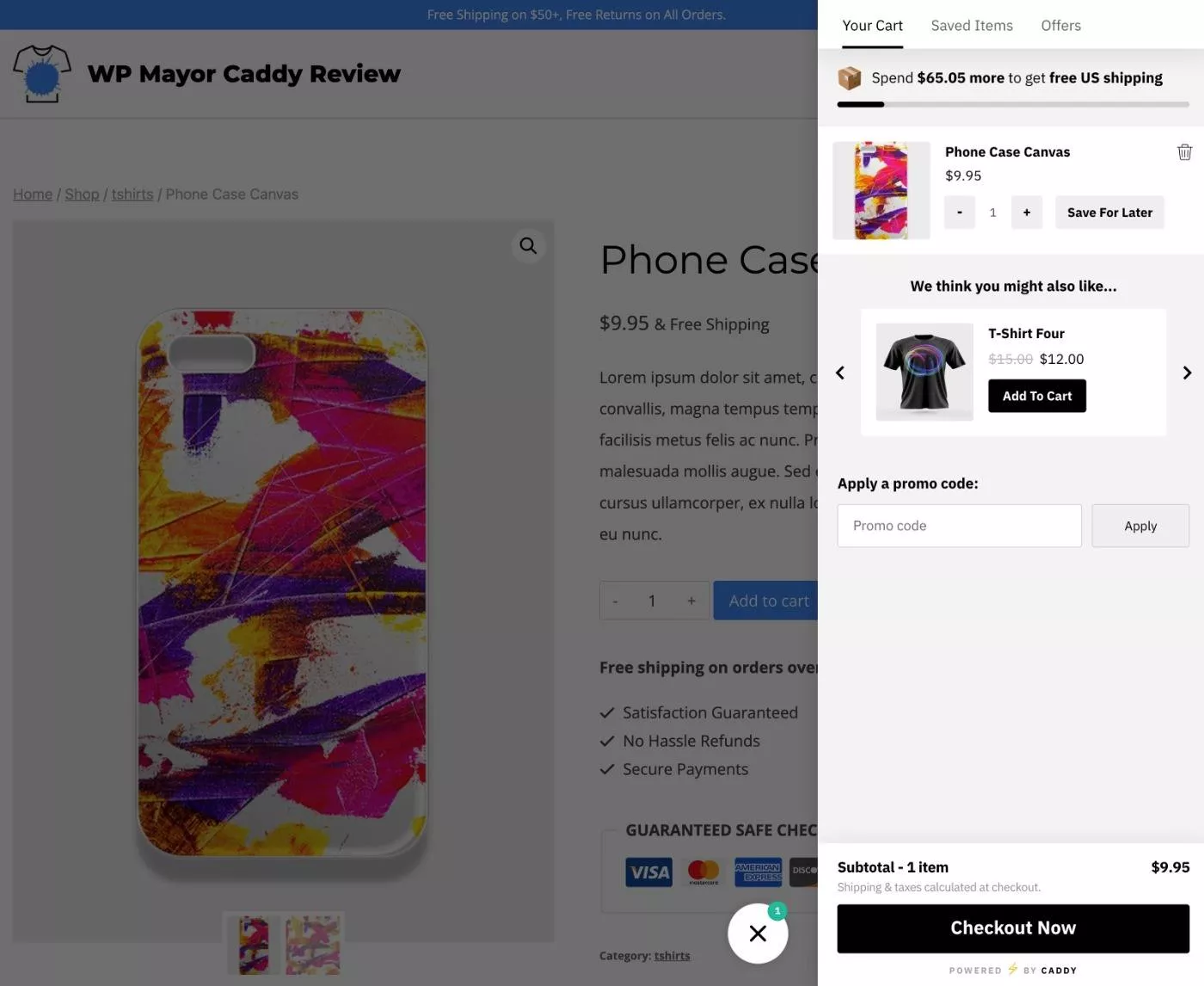
Cuando no está expandido, el carrito lateral se ve como un icono de burbuja, que Caddy te permite personalizar por completo:
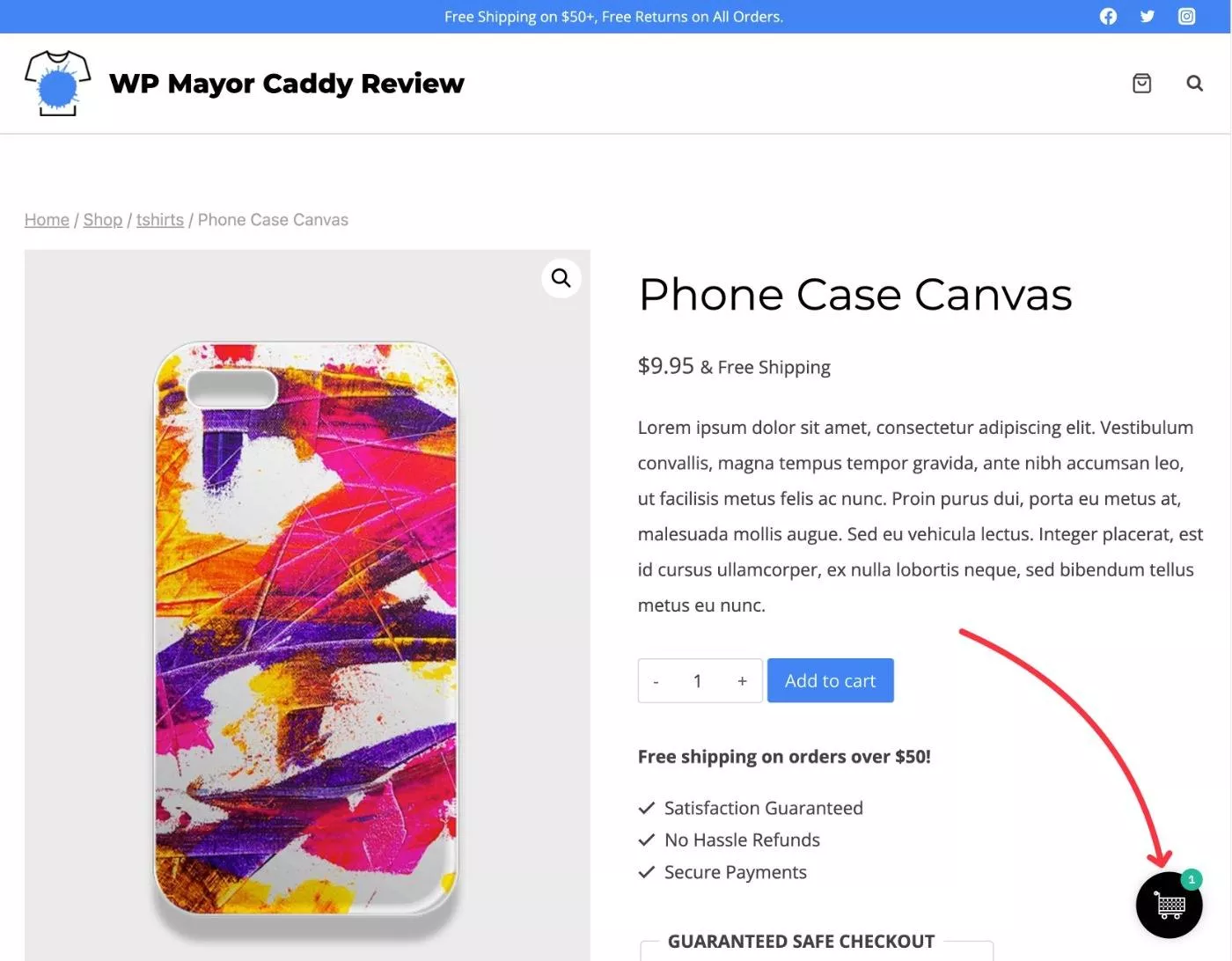
Sin embargo, creo que lo que hace que Caddy sea único en comparación con algunos de los otros complementos del carrito lateral de WooCommerce es su enfoque en agregar funciones "inteligentes".
Estas características tienen dos enfoques principales:
- Le ayudan a aumentar sus ingresos.
- Crean una mejor experiencia de compra para los clientes.
Obviamente, hay cierta superposición entre esos dos objetivos, pero vamos a dividirlos en secciones separadas.
Funciones para aumentar los ingresos
- Indicador de progreso de envío gratis : Caddy mostrará una barra de progreso que muestra qué tan cerca está un comprador de alcanzar el pedido mínimo para el envío gratis. Esto alienta a los compradores a agregar más productos para alcanzar el mínimo, lo que puede aumentar el valor promedio de su pedido.
- Recomendaciones de ventas adicionales : cada vez que un comprador agrega un artículo a su carrito, puede vender productos específicos en función de esa acción. Estos se basan en los productos vinculados en WooCommerce y también puede establecer productos alternativos.
- Ofertas de cupones especiales : los compradores pueden acceder a cupones y descuentos especiales en función de los artículos en sus carritos. Para hacer esto, obtienen una pestaña de Ofertas especiales en la interfaz del carrito.
En la captura de pantalla a continuación, puede ver el medidor de envío gratuito y las recomendaciones de ventas adicionales:
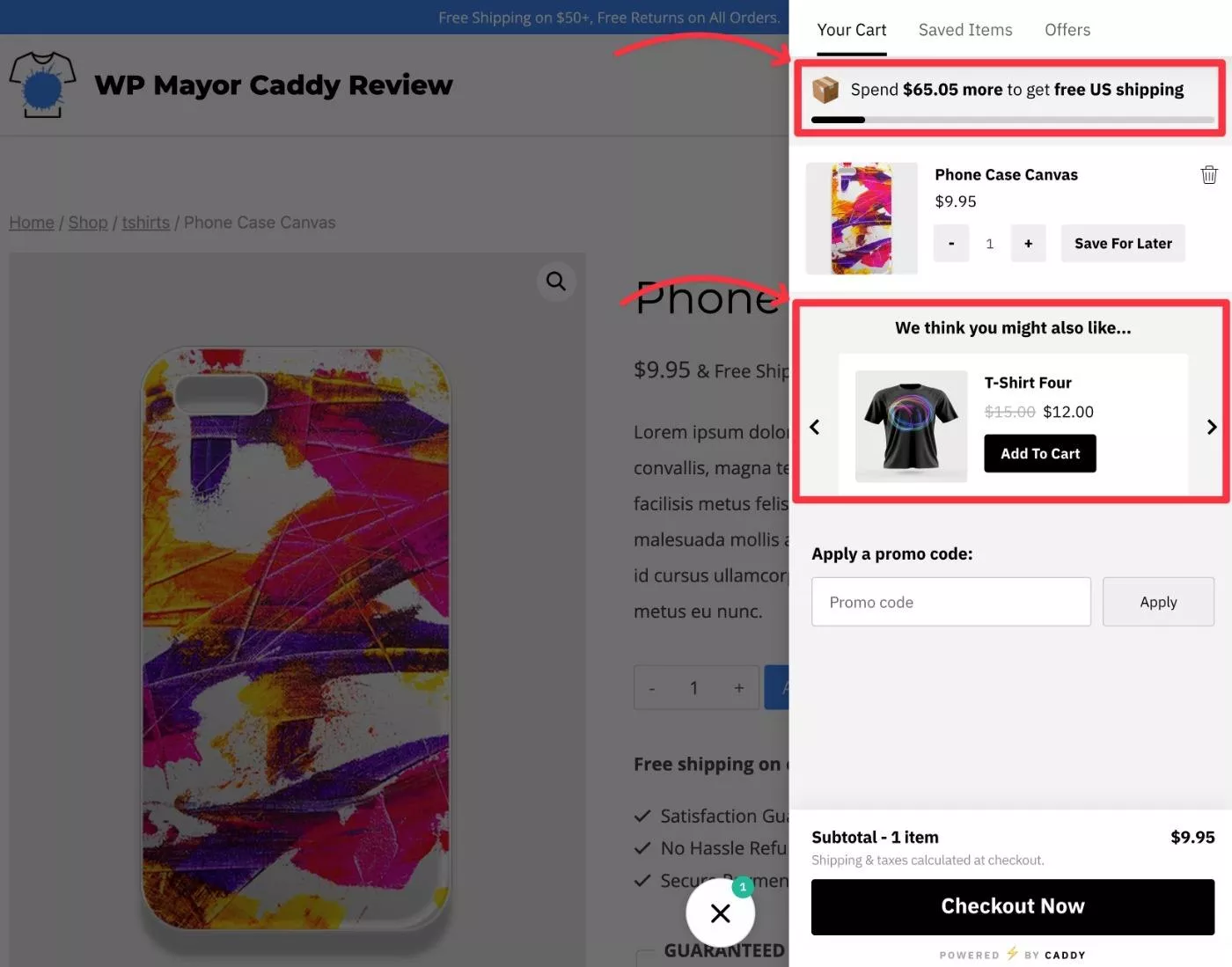
Y luego, si el comprador va a la pestaña Ofertas , puede ver una lista de ofertas elegibles:
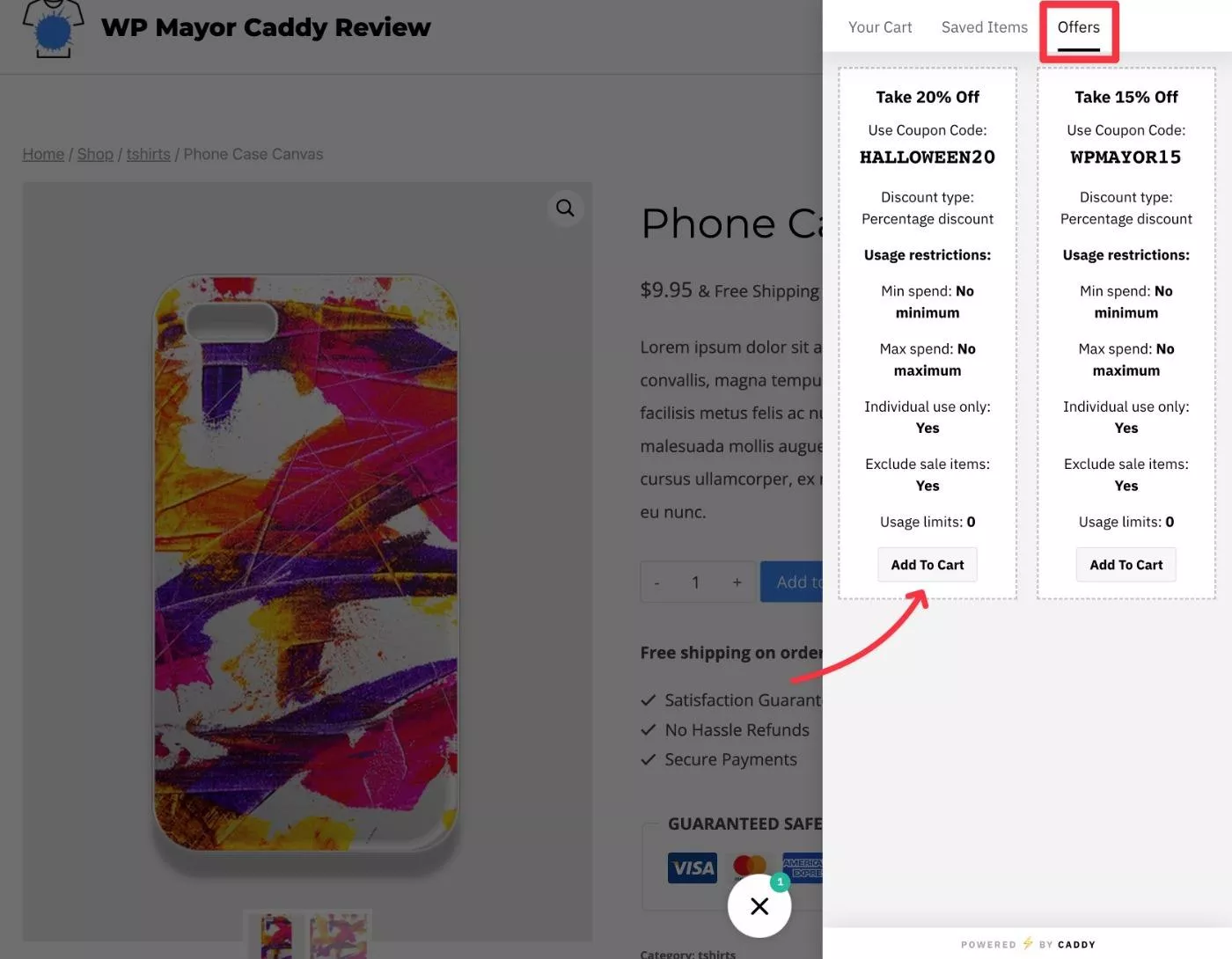
Los usuarios pueden aplicar fácilmente el cupón haciendo clic en el botón. Luego, el cupón y su descuento aparecerán nuevamente en la pestaña del carrito:
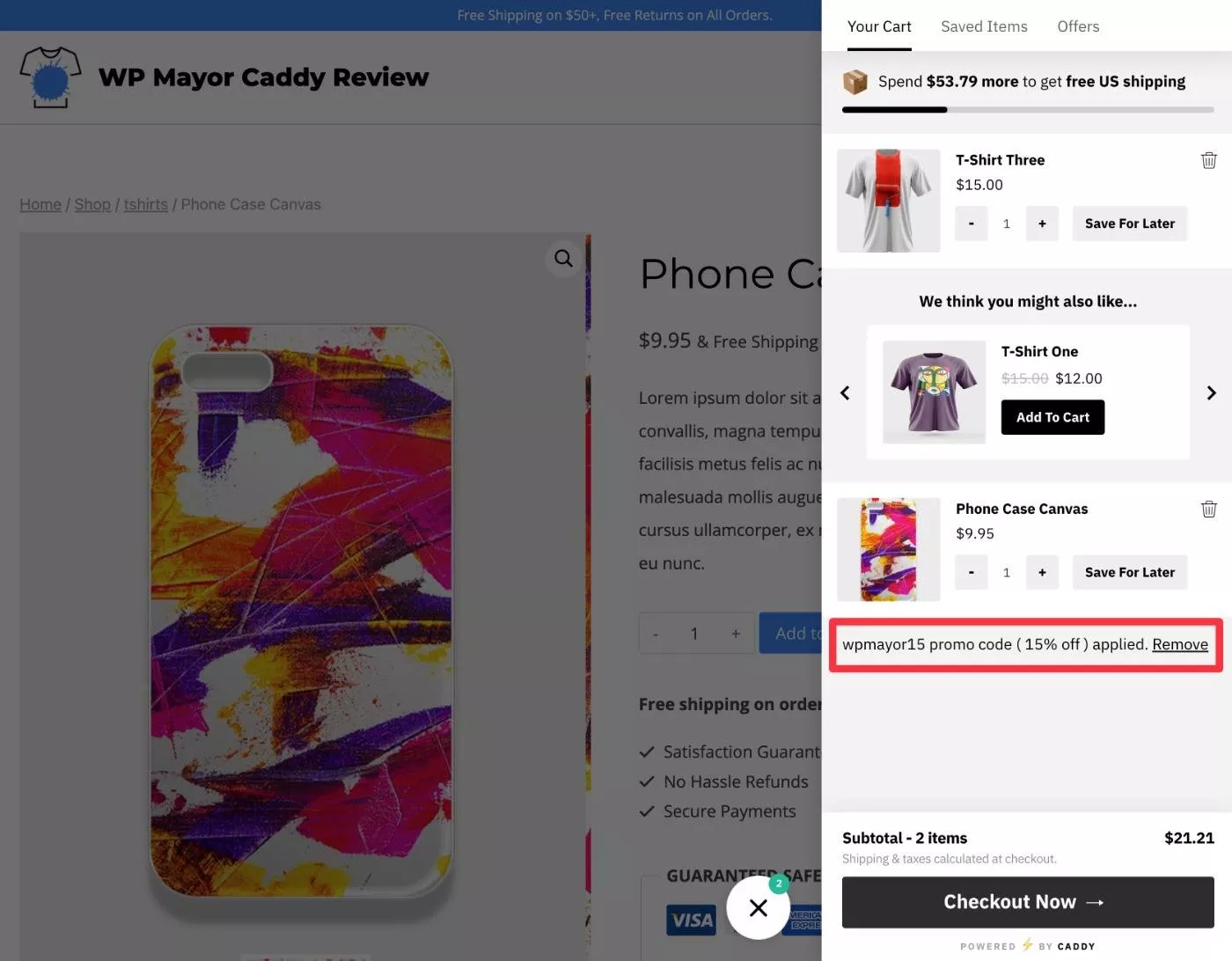
Características para mejorar la experiencia del comprador
- Interfaz de carrito lateral fijo : el carrito lateral principal ofrece una manera mucho más fácil para que los compradores revisen sus carritos. Pueden acceder desde cualquier página mientras compran, sin necesidad de abrir una página de carrito dedicada.
- Lista de deseos incorporada : los compradores pueden guardar productos en sus propias listas de deseos y luego ver esos productos desde una pestaña dedicada en la interfaz del carrito lateral.
- Aplicar cupones en el carrito : los compradores pueden aplicar un cupón directamente desde el carrito lateral, lo que les permite ver para qué descuentos son elegibles. Esto se suma a la pestaña Ofertas dedicada que mencionamos anteriormente.
Si un comprador hace clic en el botón Guardar para más tarde junto a un artículo en su carrito, ese artículo aparecerá en la pestaña Artículos guardados del carrito lateral.
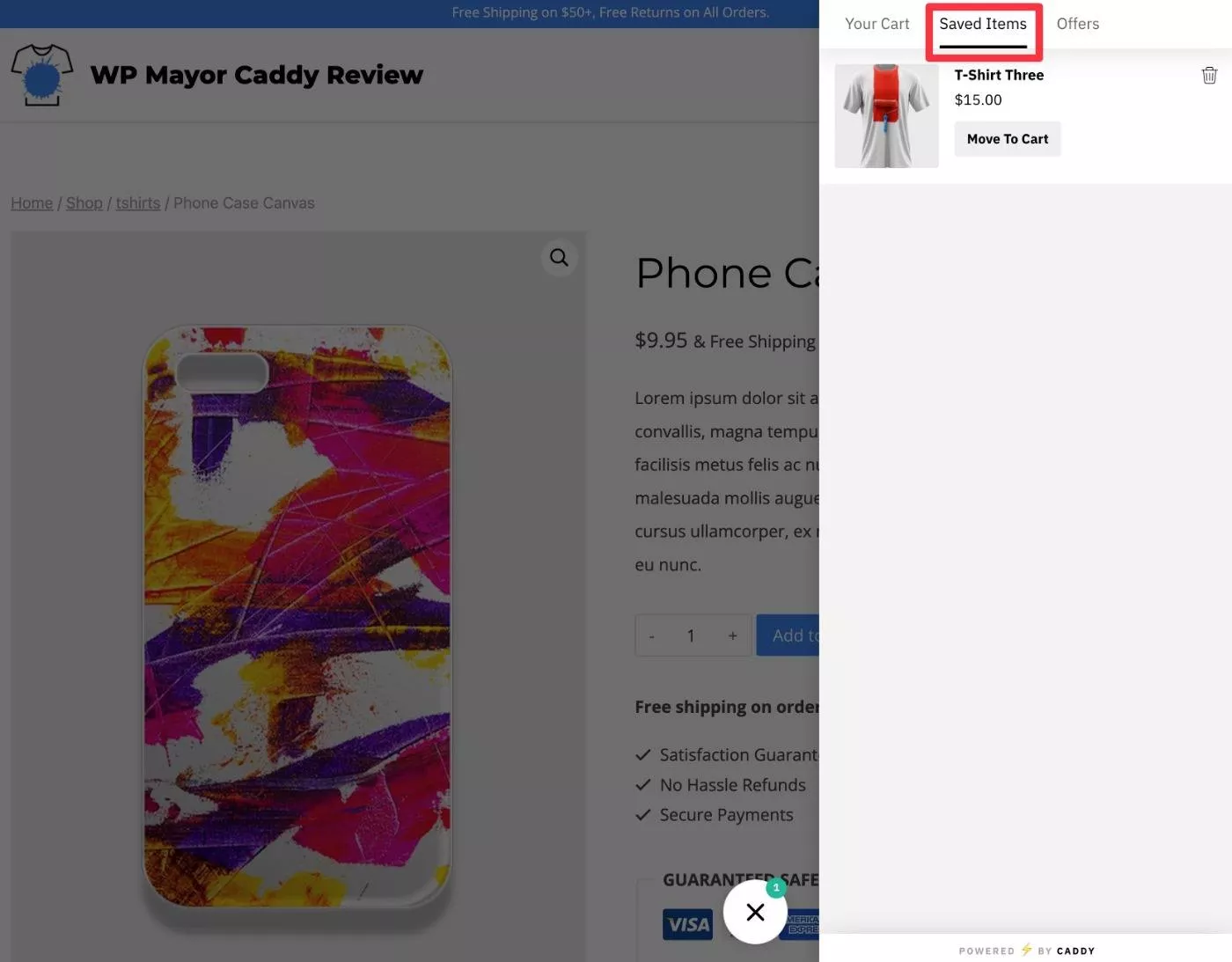
También tiene la opción de agregar botones "Guardar producto" a la página de la tienda y a las páginas de productos individuales para permitir que los compradores guarden artículos de esa manera. Si un comprador hace clic en cualquiera de esos botones, el producto también aparecerá en la pestaña Elementos guardados de Caddy:
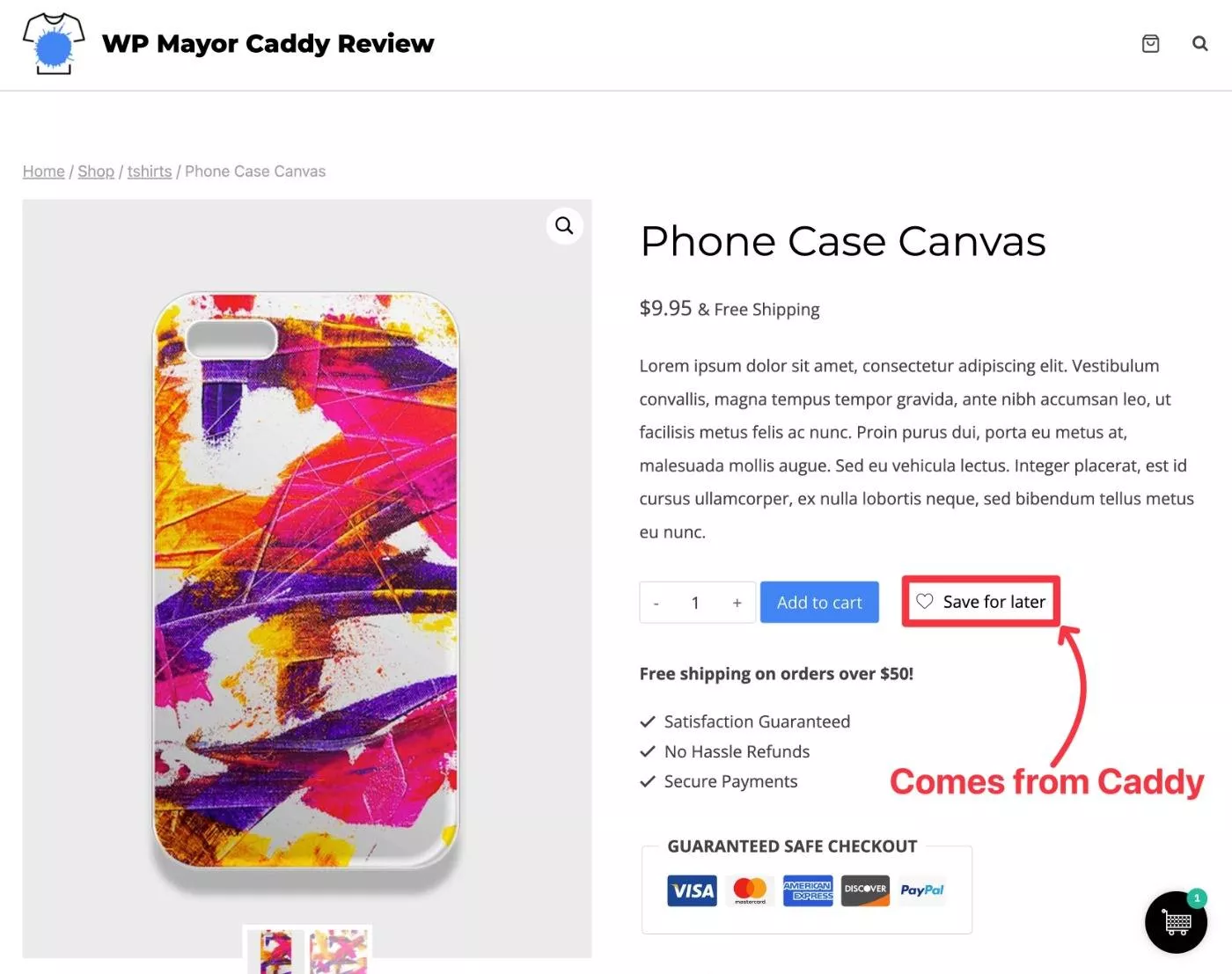
Otras características notables
Más allá de todo lo que vio anteriormente, generalmente obtiene una buena cantidad de opciones para personalizar el comportamiento y el diseño del carrito. Aquí hay unos ejemplos:
- Elija entre 7 íconos de carrito diferentes para la burbuja.
- Personaliza todos los colores.
- Cambia la posición de la burbuja.
- Elija si desea o no abrir automáticamente el carrito lateral después de que alguien agregue un artículo a su carrito.
Finalmente, Caddy también ofrece dos complementos opcionales que puede usar para ampliar aún más el complemento:
- Integración de Google Analytics : agregue el seguimiento de eventos de Google Analytics para rastrear el comportamiento de los usuarios, como agregar cupones, iniciar el pago, mover productos del carrito para guardarlos más tarde (y viceversa), hacer clic en ventas adicionales y más.
- Barra de anuncios : agregue una barra de anuncios personalizable en la parte superior del carrito lateral. Puede usar esto para promocionar ofertas, compartir información importante, etc.
Caddy proviene de Tribe Interactive, que es una agencia de crecimiento y desarrollo de WooCommerce. Creo que eso es bastante relevante porque el complemento proviene de personas cuyo trabajo real es ayudar a crear más tiendas WooCommerce de alta conversión.
Cómo configurar un carrito lateral de WooCommerce con Caddy
Ahora que sabe lo que ofrece Caddy, veamos cómo es configurar su carro lateral de WooCommerce usando Caddy.
Como referencia, estoy usando la versión premium de Caddy en mi sitio, pero la experiencia básica será la misma para la versión gratuita. Más sobre precios más adelante .
Una vez que instale y active Caddy en su sitio, puede acceder a su configuración yendo a la nueva área de Caddy en su panel de WordPress.
Solo hay dos pestañas en el área de configuración:
- Configuración general : controle todo sobre el comportamiento y las características de la pantalla.
- Estilos : personalice completamente los colores y los íconos de su carro lateral usando configuraciones integradas. Si desea ir más allá de las opciones integradas, también puede agregar CSS personalizado.
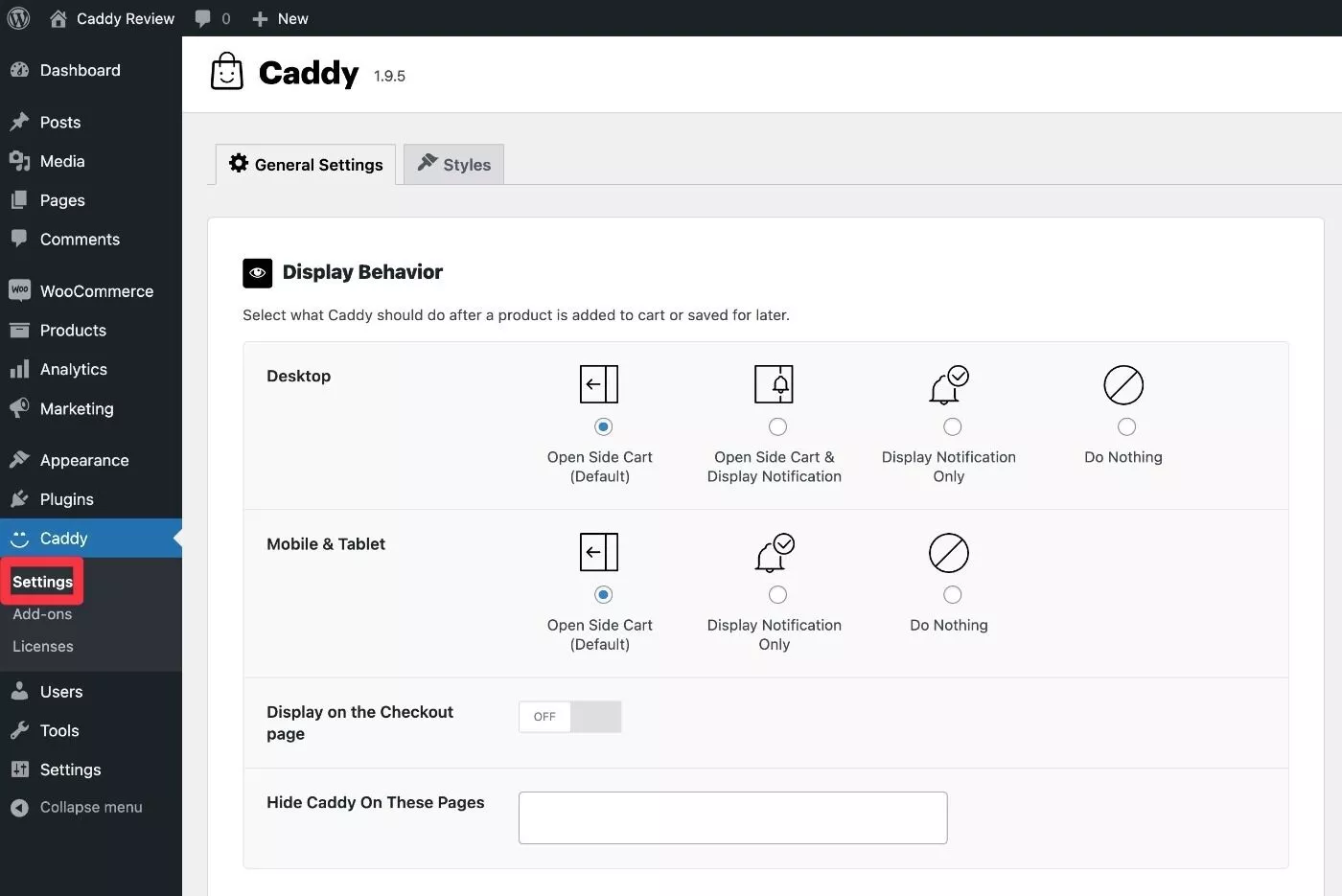
Repasemos las áreas de configuración.
1. Configure los ajustes generales
Estas son las opciones que están disponibles en la pestaña Configuración general ; algunas de ellas requieren la versión Pro.

Comportamiento de visualización
El área Mostrar comportamiento le permite controlar la configuración básica, como qué hacer después de que un comprador agrega un artículo a su carrito. Puede abrir el carrito lateral automáticamente o mostrar una notificación (o no hacer nada).
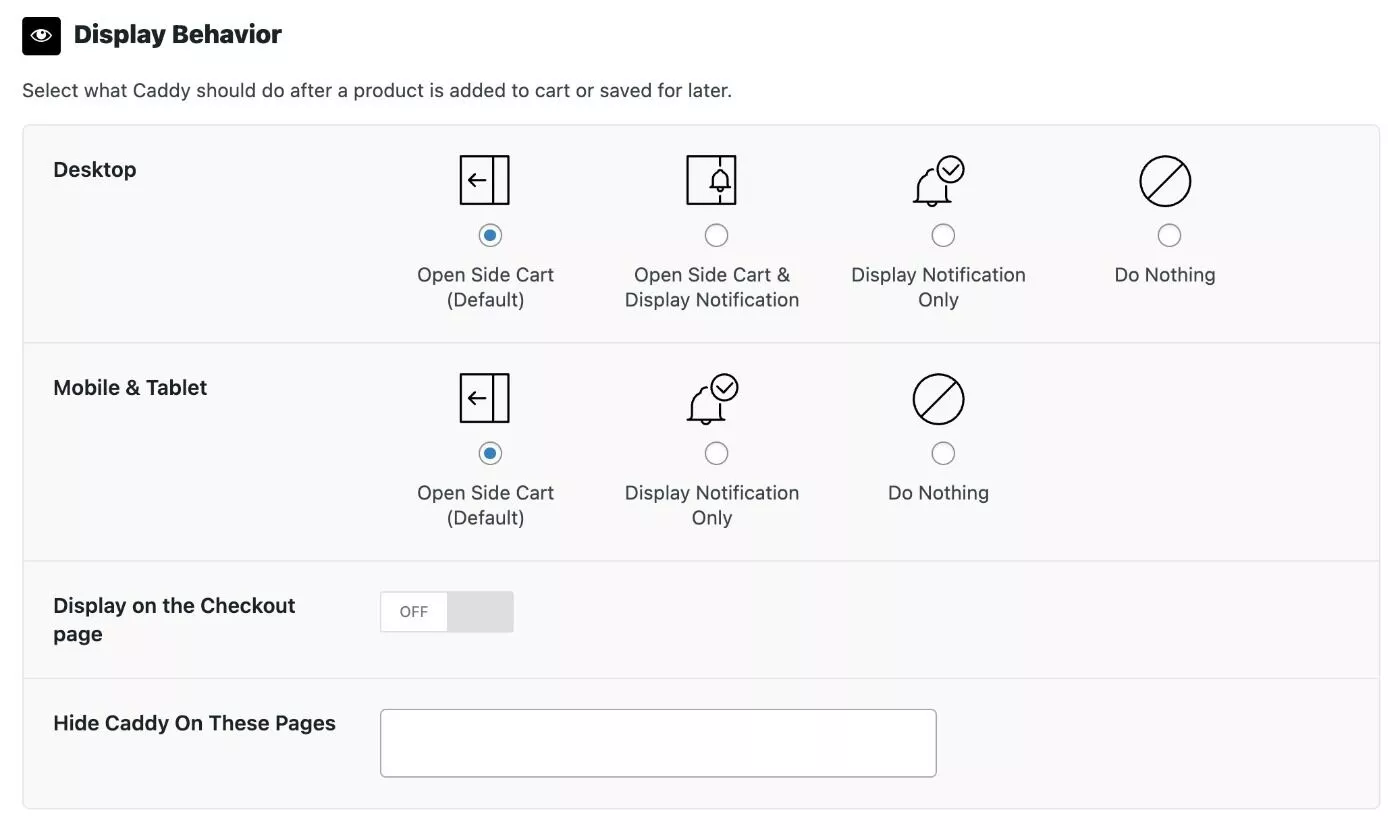
Recomendaciones de productos
El área de recomendaciones de productos le permite habilitar y deshabilitar la función de recomendaciones de productos integrada para aumentar las ventas o realizar ventas cruzadas de productos.
Si está habilitado, puede configurar cómo mostrar productos. También puede excluir productos manualmente y establecer productos alternativos en los casos en que no haya configurado ningún Producto vinculado en el cuadro de datos del producto . Esta función se basa en la configuración principal de Productos vinculados: no es necesario que configure manualmente nuevos vínculos solo para Caddy.
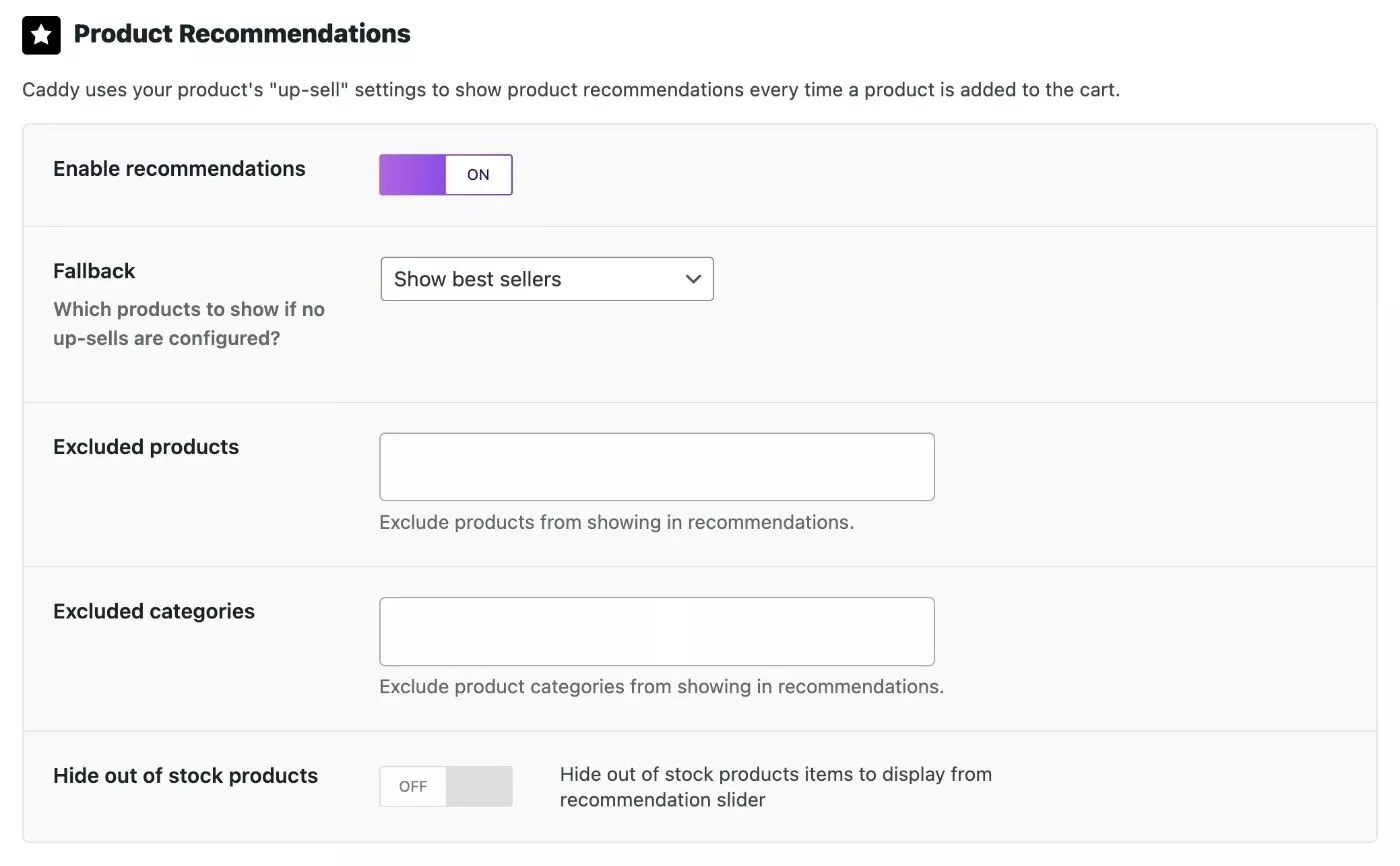
Medidor de envío gratis
Estas configuraciones le permiten configurar el medidor de envío gratis, que es una excelente manera de aumentar el valor promedio de su pedido al alentar a los compradores a aumentar los totales de sus pedidos para obtener envío gratis.
Nota: debe configurar un método de envío gratuito en la configuración de envío de WooCommerce para usar esto.
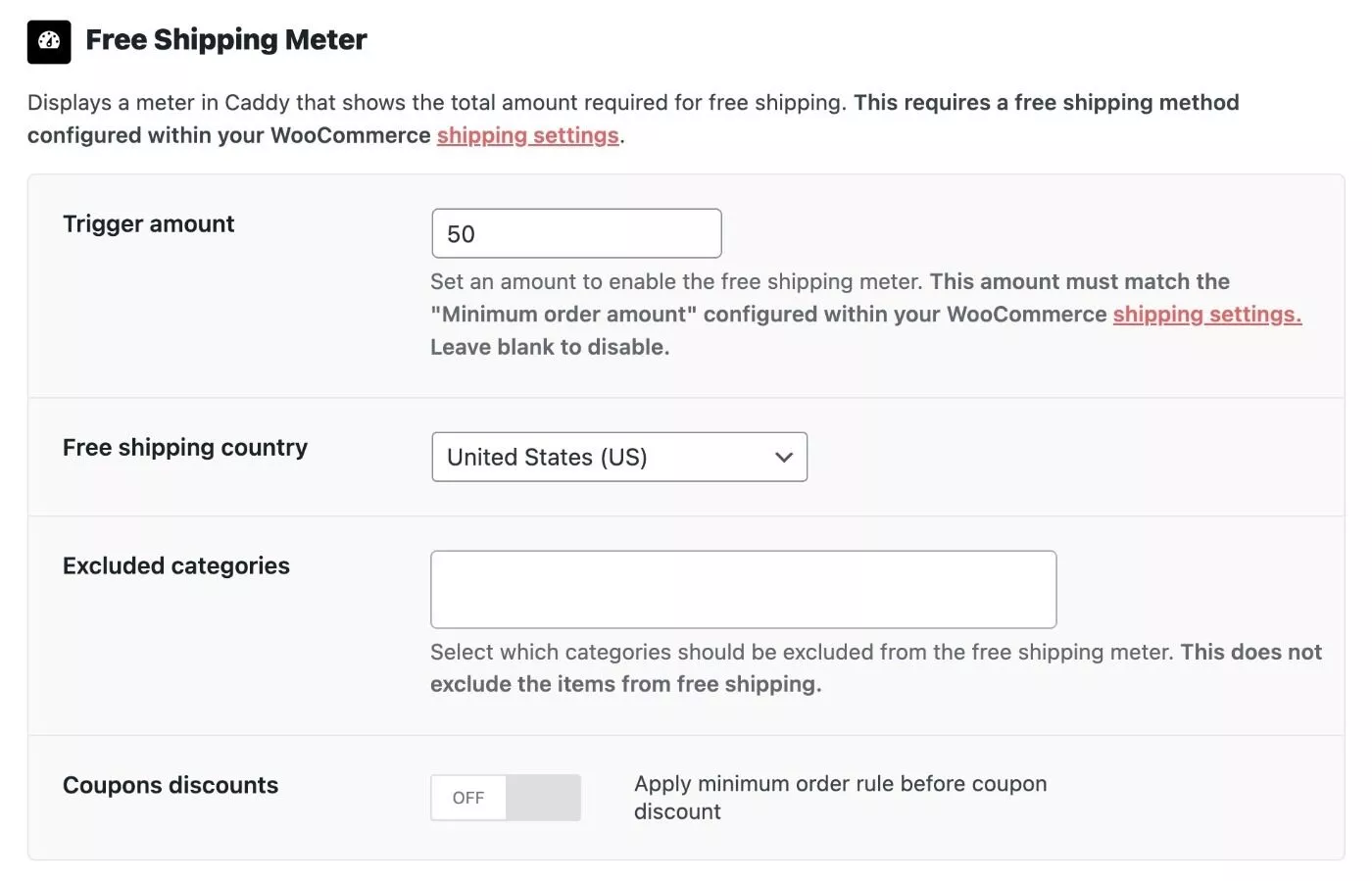
ofertas
Estos ajustes le permiten configurar la función especial de ofertas de cupones en el carrito.
Puede configurar estos descuentos vinculando uno o más cupones que desea que sean elegibles en el carrito. Se conecta al sistema de cupones WooCommerce normal, por lo que deberá haber agregado algunos cupones a través de WooCommerce para que aparezcan aquí.
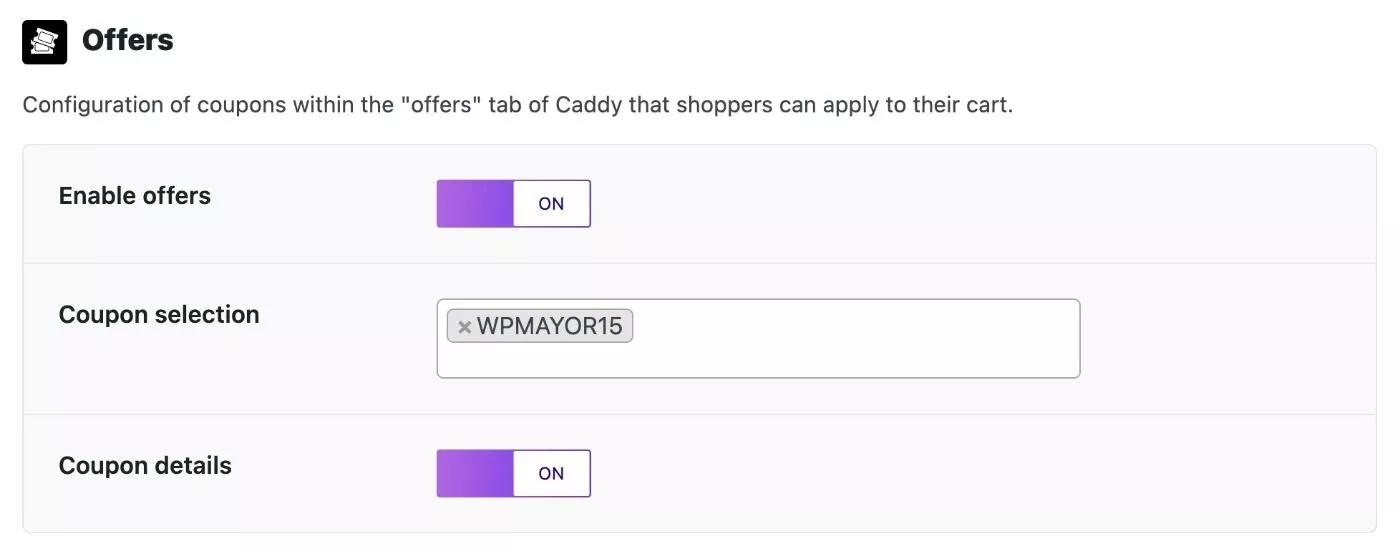
Mensajería
La configuración de mensajería le permite controlar el contenido de texto que aparece en su carrito. Por ejemplo, puedes personalizar el mensaje de bienvenida y también el texto de recomendaciones de productos.
También hay una configuración de marca Caddy 100% opcional aquí. Si muestra el mensaje de Caddy, puede agregar su ID de afiliado de Caddy para ganar algo de dinero con referencias si alguien quiere agregar Caddy a su propia tienda.
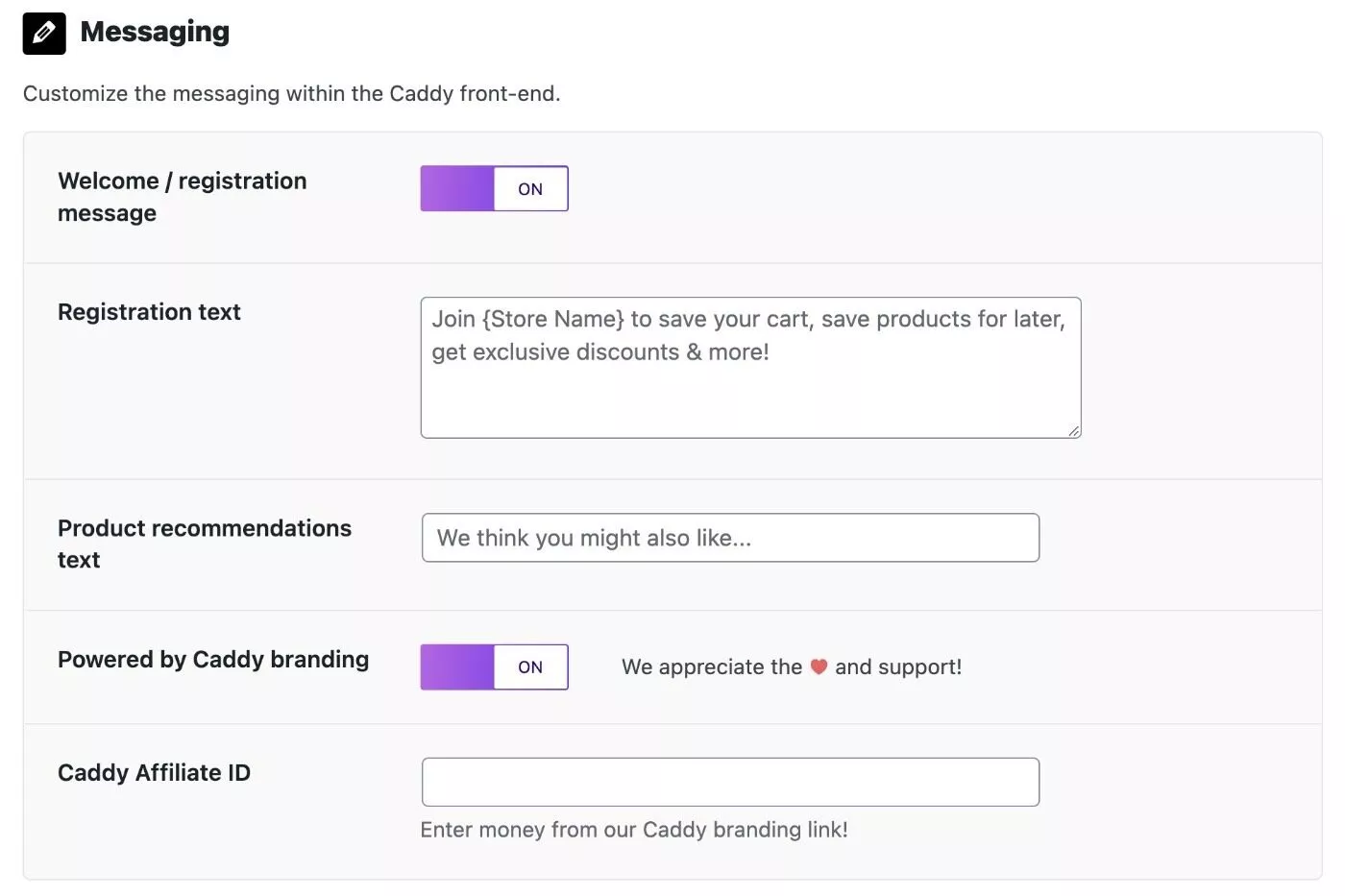
Opciones del botón Guardar
Las opciones del botón Guardar le permiten configurar la función opcional "guardar para más tarde", que es como una lista de deseos integrada en su carro lateral.
Si habilita esto, también puede agregar un botón Guardar en la página de la tienda o en la página de un solo producto, como le mostramos anteriormente en nuestra revisión de Caddy.
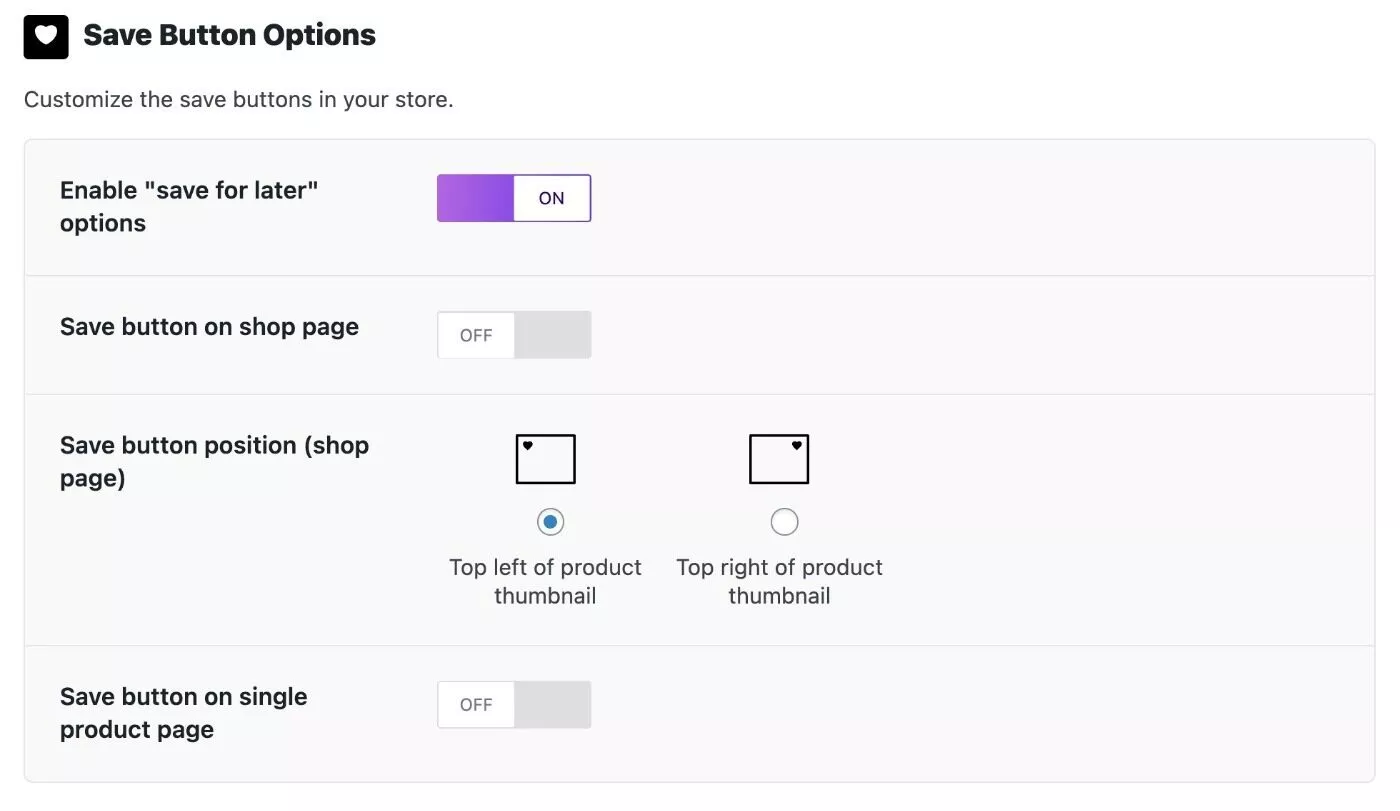
Posicionamiento de burbujas
Finalmente, la configuración de Posicionamiento de la burbuja le permite controlar la posición del ícono de la burbuja que los compradores usarán para abrir sus carritos (cuando el carrito está minimizado).
Puede colocarlo en la parte inferior (donde aparecen la mayoría de los widgets de chat en vivo) o en la parte superior.
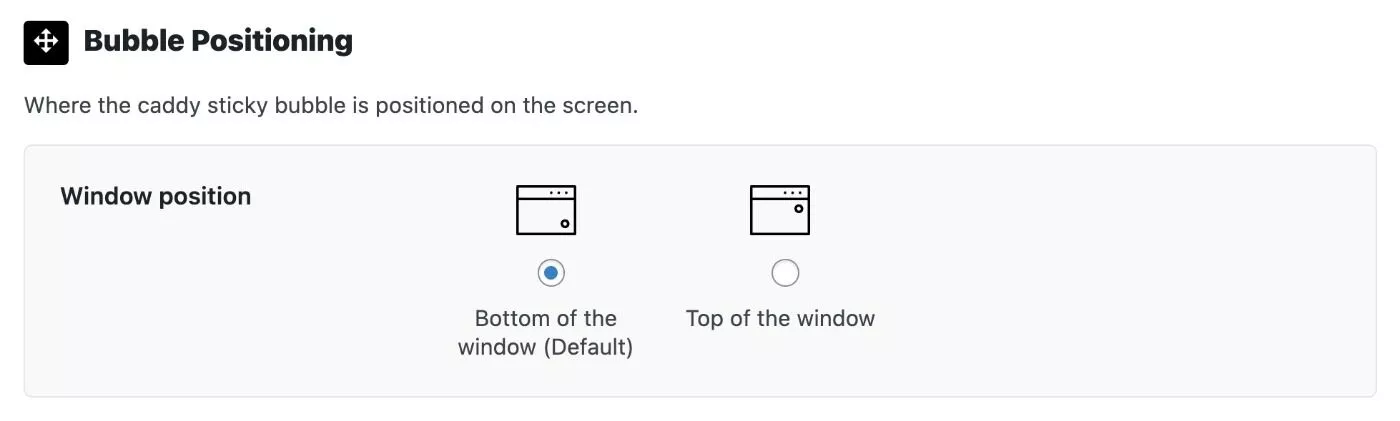
2. Configurar estilos
Una vez que haya configurado los ajustes generales, puede saltar a la pestaña Estilos para configurar el aspecto de su carro lateral.
Primero, puede elegir el ícono del carrito para usar dentro de la burbuja Caddy ( la burbuja que aparece en la parte inferior o superior derecha de su tienda ).
Debajo de eso, obtendrá opciones para configurar el color de casi todos los elementos en Caddy.
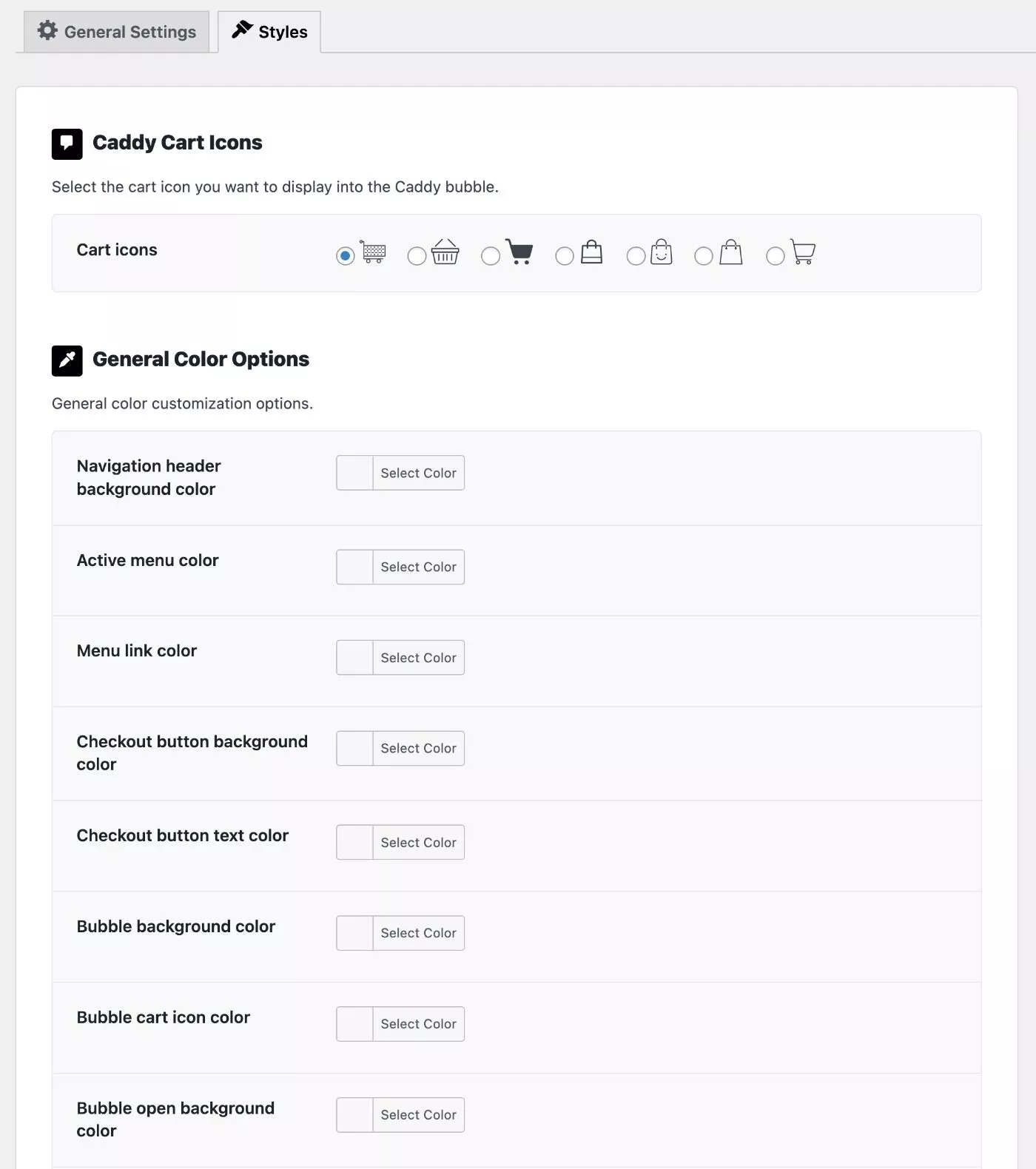
La captura de pantalla anterior no muestra la lista completa; puede ajustar todo.
Si desea realizar personalizaciones adicionales, Caddy incluye un campo dedicado para que agregue CSS personalizado.
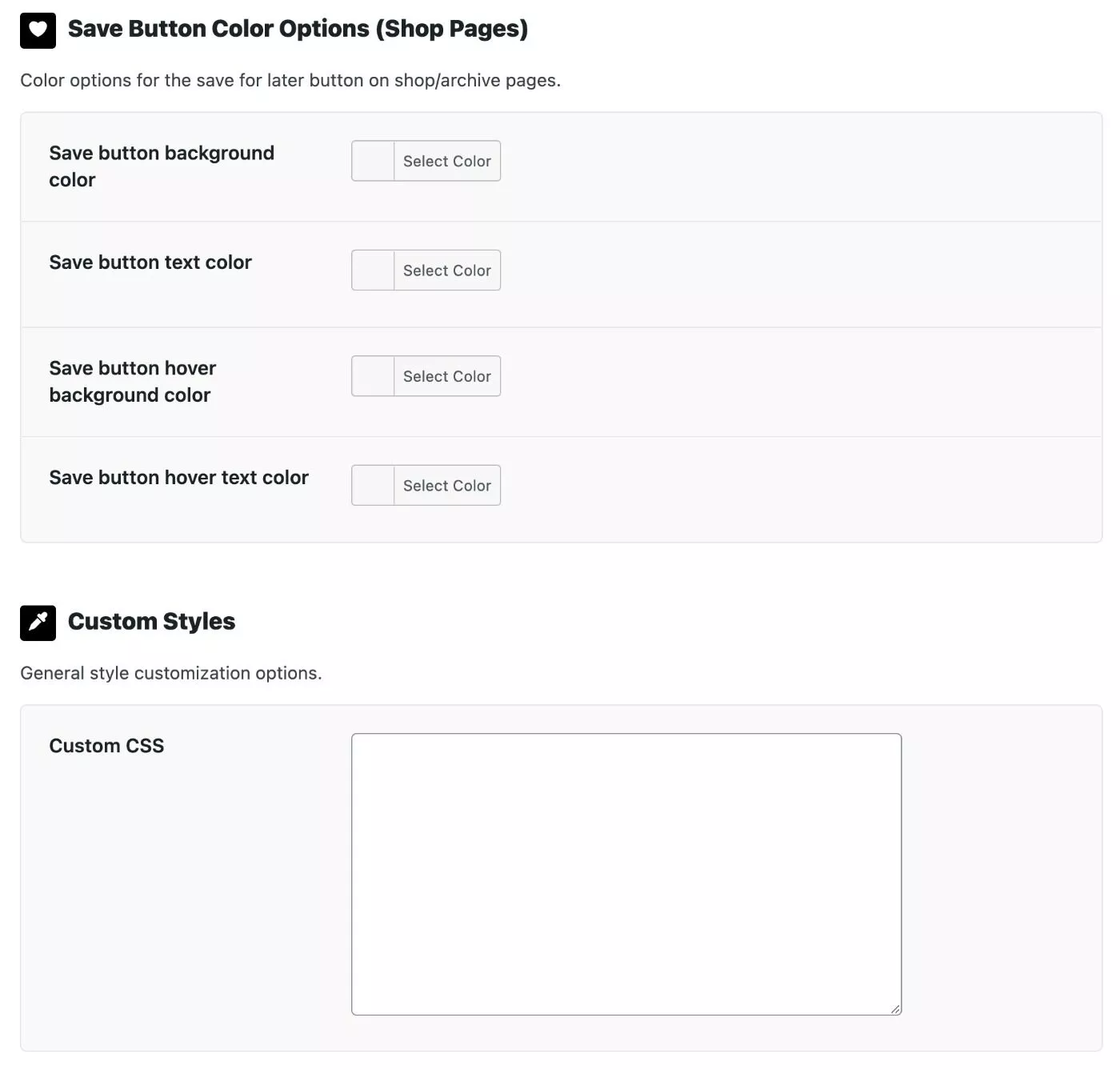
¡Y eso es todo para configurar Caddy! Es bastante fácil de usar.
Precios del complemento Caddy
Caddy tiene una versión gratuita básica en WordPress.org junto con una versión premium que agrega más funciones.
Aquí hay una tabla de comparación que muestra las diferencias de características entre Caddy free y Pro:
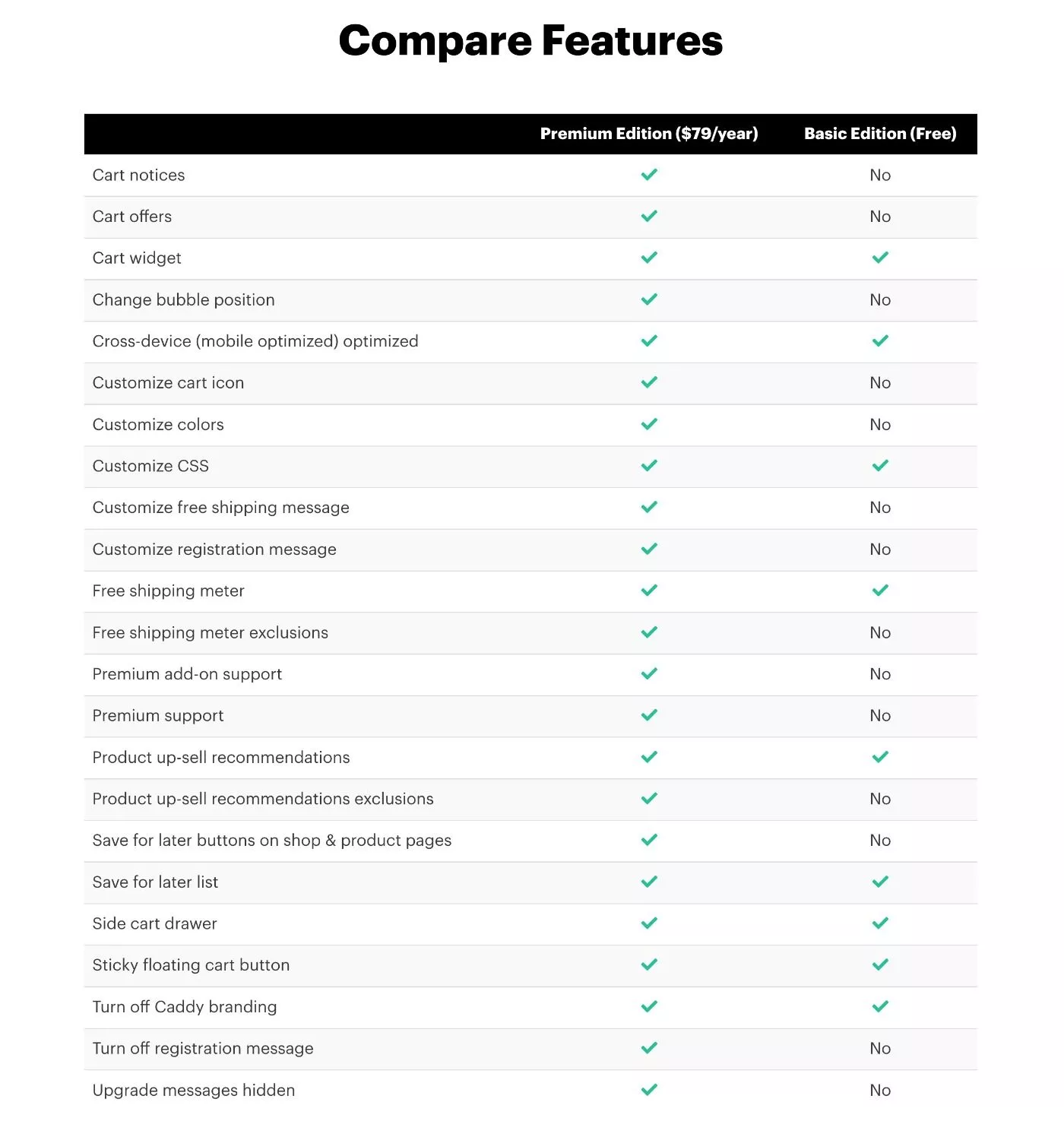
En general, creo que las tiendas serias querrán la versión premium. Sin embargo, la versión gratuita puede funcionar bien para carros laterales simples o simplemente para tener una idea de cómo funciona el complemento.
Si desea la versión premium, puede pagar anualmente o pagar mensualmente:
- Anual – $79 por año.
- Mensual : $ 12 por mes ($ 144 por año en total).
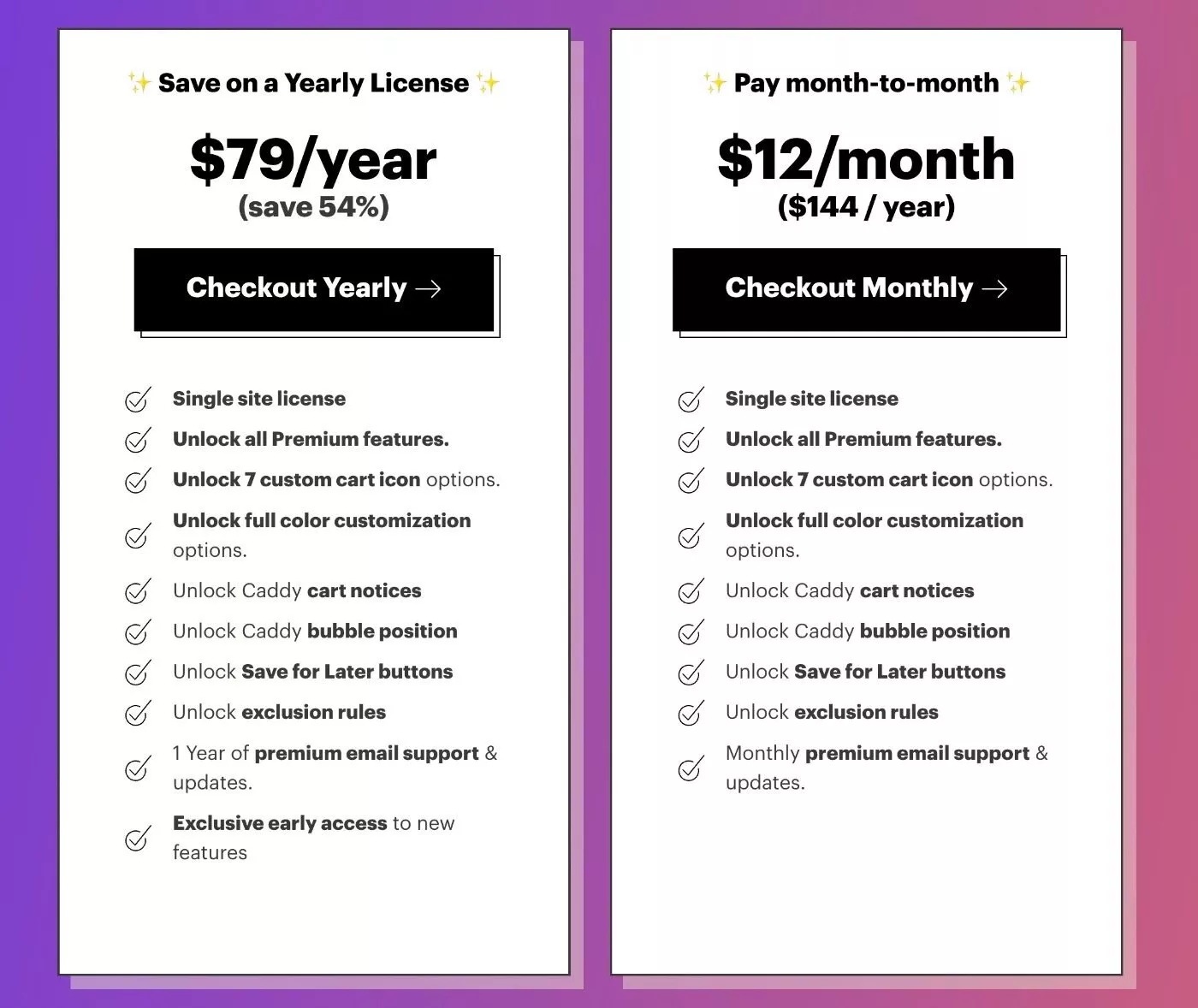
Ambas opciones de precios son para un solo sitio. Actualmente, Caddy no ofrece licencias de sitios múltiples, por lo que deberá comprar una licencia por separado para cada tienda WooCommerce en la que desee usar Caddy.
También hay dos complementos opcionales que puede comprar para ampliar aún más Caddy:
- Complemento de Google Analytics : $ 49 por año: le permite agregar el seguimiento de eventos de Google Analytics a Caddy para que pueda rastrear el comportamiento del comprador en Google Analytics.
- Complemento de la barra de anuncios : $ 19 por año: esto le permite agregar su propia barra de anuncios personalizada en la parte superior del carrito lateral Caddy.
Reflexiones finales sobre el complemento de carrito lateral Caddy WooCommerce
En general, creo que la experiencia del usuario en el carrito lateral de Caddy WooCommerce es bastante buena.
Caddy facilita a los compradores el acceso a sus carritos y el diseño se ve muy bien, incluso con la configuración predeterminada.
También va más allá de la mayoría de los otros complementos del carrito lateral cuando se trata de características adicionales, como un medidor de envío gratuito, ventas adicionales de productos, ofertas de cupones, artículos guardados, etc. ( aunque necesitará la versión premium para la mayoría de estos ).
Si desea agregar un carrito lateral fácil de usar a WooCommerce que también pueda aumentar sus ingresos, creo que es una buena opción a considerar.
Puede probarlo con la versión gratuita, que le permitirá experimentar completamente el carro lateral básico. Luego, considere actualizar a la versión premium para acceder a las funciones más avanzadas.
